In diesem Tutorial installieren wir IntelliJ IDEA auf Ubuntu 20.04 Focal Fossa Desktop.
IntelliJ IDEA ist eine in Java geschriebene integrierte Entwicklungsumgebung für die Entwicklung von Computersoftware. Es wurde von JetBrains entwickelt und ist als Apache 2 Licensed Community Edition und in einer proprietären kommerziellen Edition erhältlich. Beide können für die kommerzielle Entwicklung verwendet werden. Referenz:https://en.wikipedia.org/wiki/IntelliJ_IDEA
In diesem Tutorial lernen Sie:
- So installieren Sie IntelliJ IDEA über die Befehlszeile
- IntelliJ IDEA über die grafische Benutzeroberfläche installieren
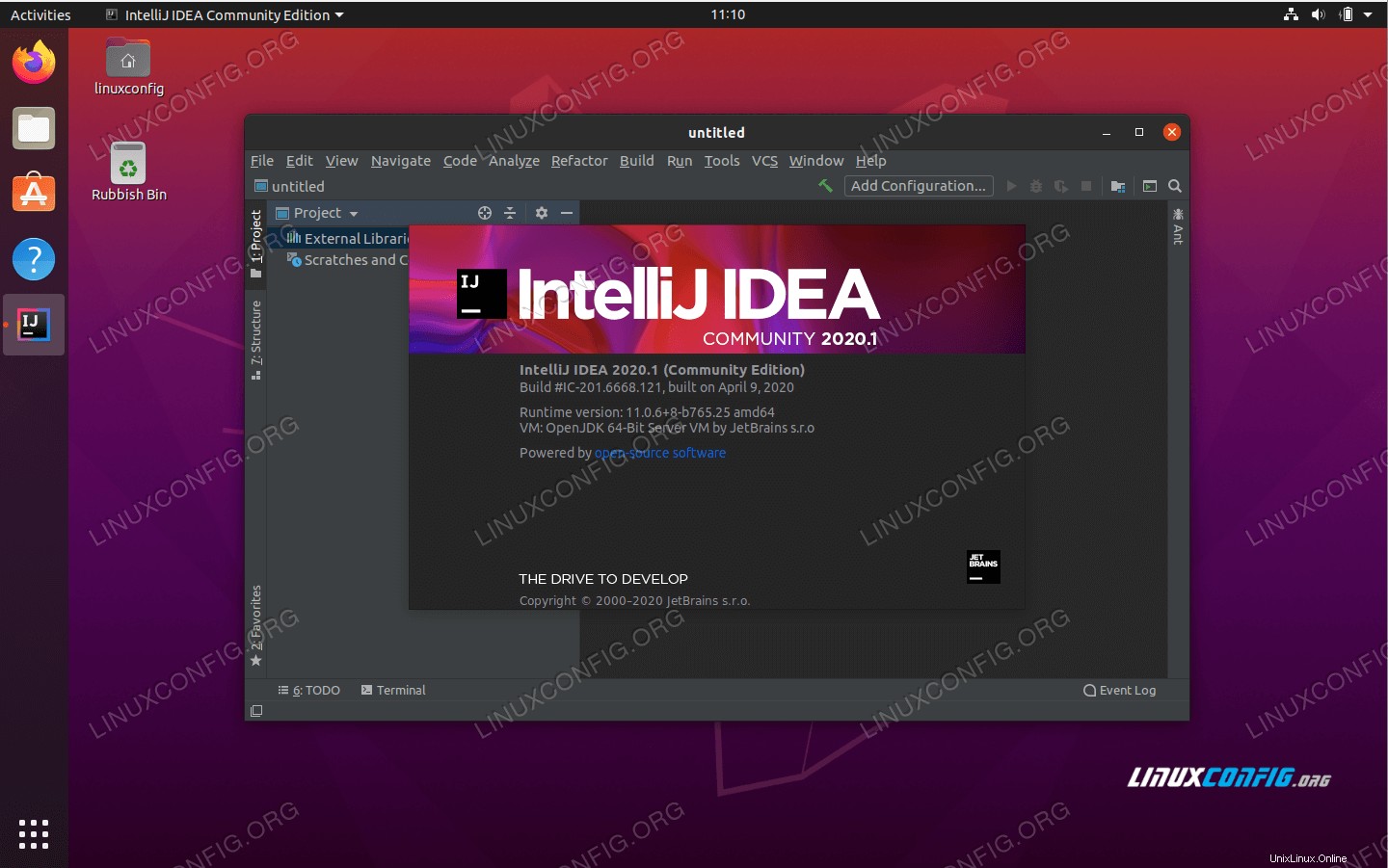 IntelliJ IDEA auf Ubuntu 20.04 Focal Fossa
IntelliJ IDEA auf Ubuntu 20.04 Focal Fossa Softwareanforderungen und verwendete Konventionen
| Kategorie | Anforderungen, Konventionen oder verwendete Softwareversion |
|---|---|
| System | Ubuntu 20.04 installiert oder Ubuntu 20.04 Focal Fossa aktualisiert |
| Software | IntelliJ-IDEE |
| Andere | Privilegierter Zugriff auf Ihr Linux-System als root oder über sudo Befehl. |
| Konventionen | # – erfordert, dass bestimmte Linux-Befehle mit Root-Rechten ausgeführt werden, entweder direkt als Root-Benutzer oder durch Verwendung von sudo Befehl$ – erfordert, dass bestimmte Linux-Befehle als normaler, nicht privilegierter Benutzer ausgeführt werden |
Schritt-für-Schritt-Anleitung zur IntelliJ IDEA-Installation unter Ubuntu 20.04
IntelliJ IDEA über die Befehlszeile installieren
- Öffnen Sie zunächst ein Terminalfenster und führen Sie das folgende
aptaus Befehl. Wählen Sie Ihre bevorzugte Version zur Installation aus:$ sudo snap install intellij-idea-community --classic OR $ sudo snap install intellij-idea-ultimate --classic OR $ sudo snap install intellij-idea-educational --classic
Alles erledigt.
- Sie können IntelliJ IDEA mit dem folgenden Befehl starten:
$ intellij-idea-community OR $ intellij-idea-ultimate OR $ intellij-idea-educational
IntelliJ IDEA über die grafische Benutzeroberfläche installieren
-
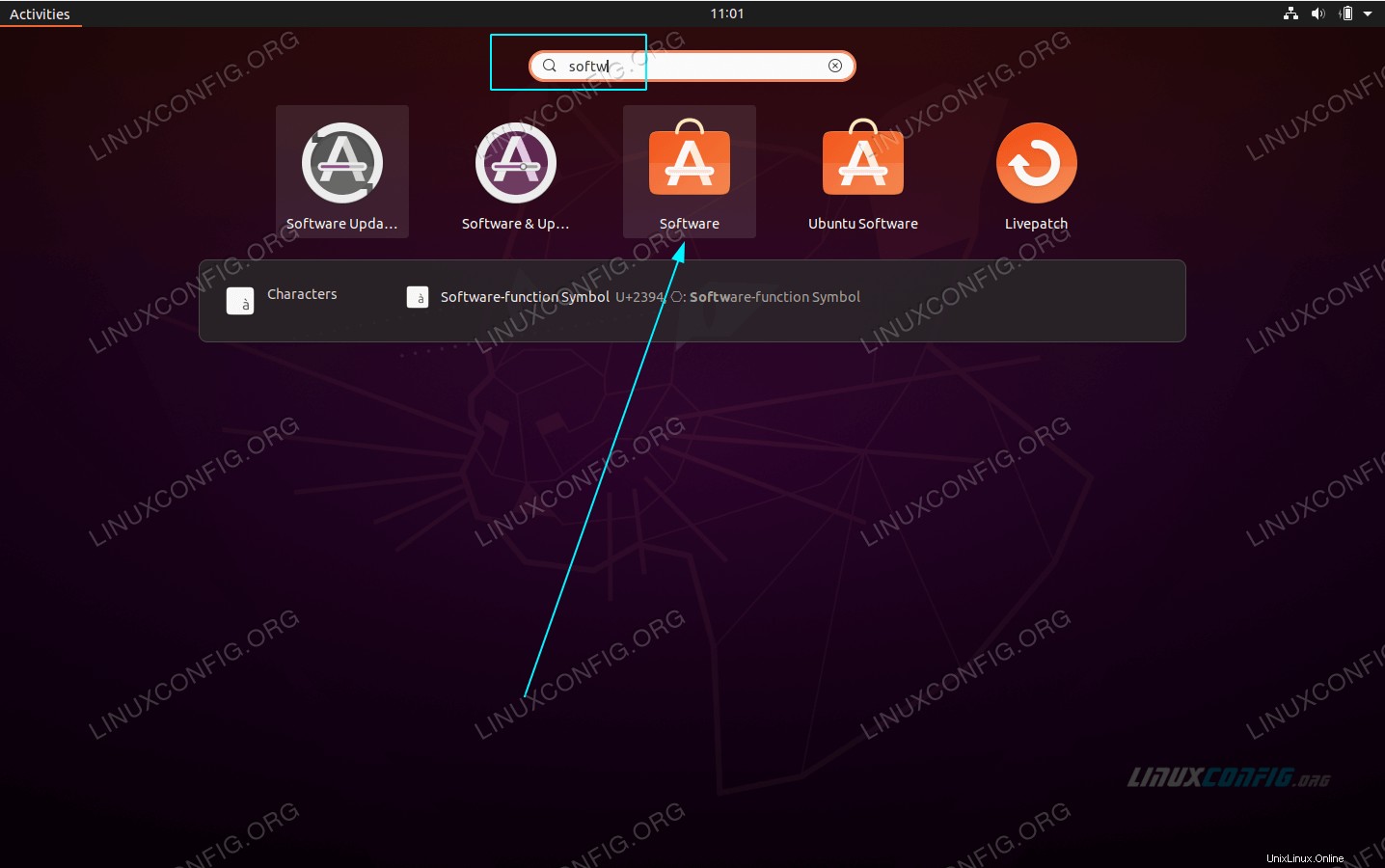 Verwenden Sie oben links
Verwenden Sie oben links ActivitiesMenü, um dieSoftwarezu öffnen Anwendung. -
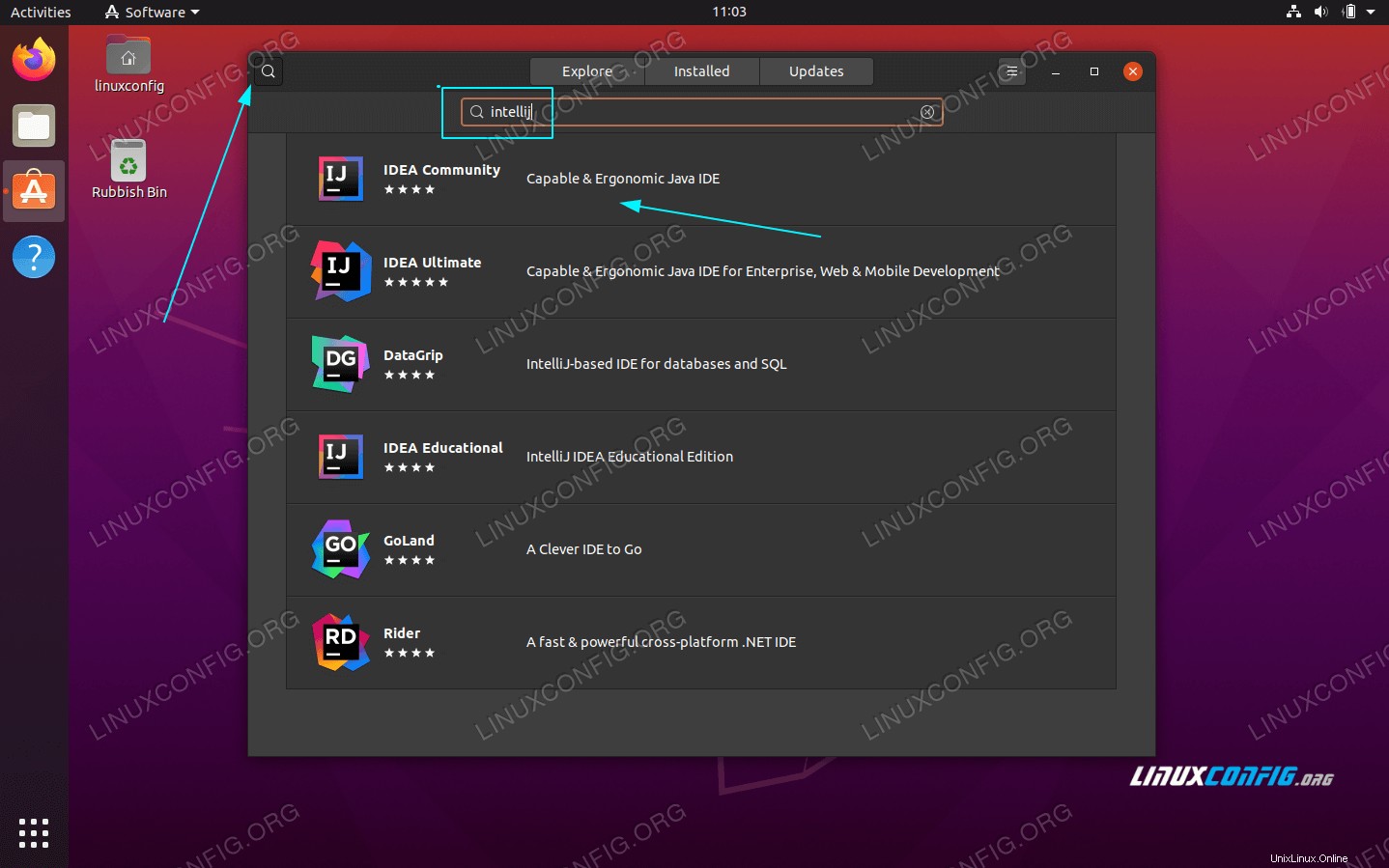 Suchen Sie nach
Suchen Sie nach intellijAnwendung. Wählen Sie Ihre bevorzugte IntelliJ IDEA-Version zur Installation aus. -
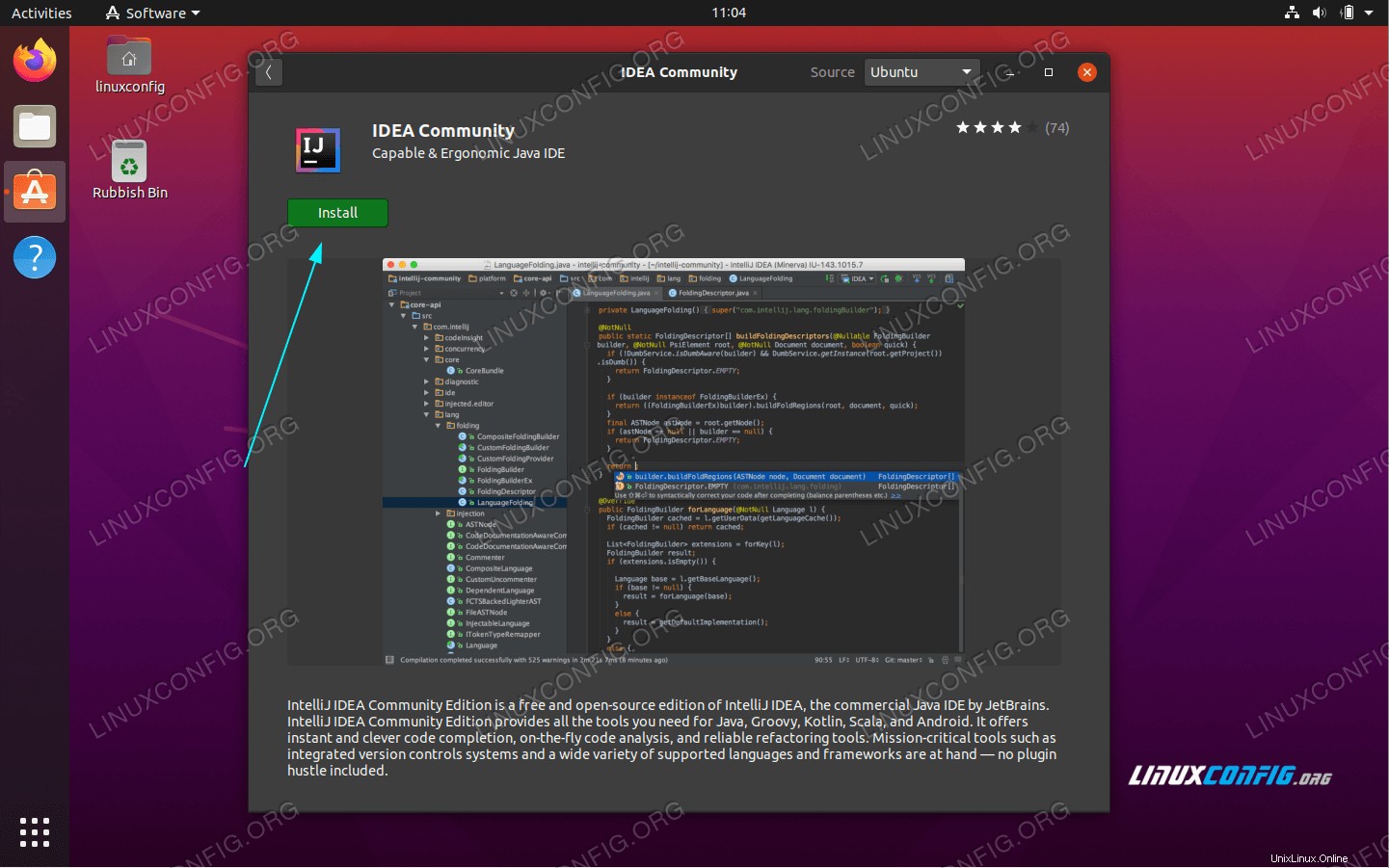 Um mit der Installation zu beginnen, drücken Sie
Um mit der Installation zu beginnen, drücken Sie InstallTaste. -
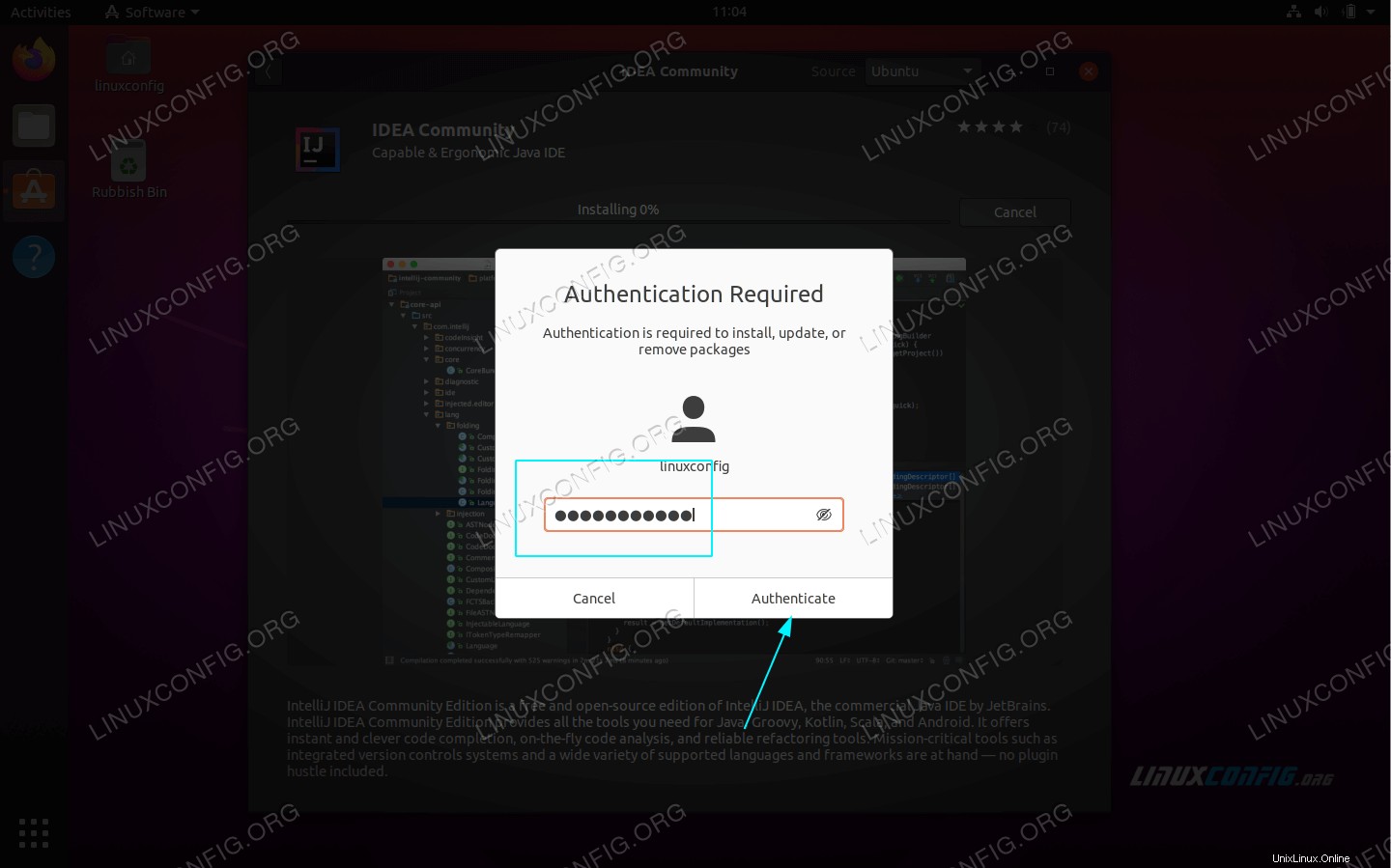 Geben Sie Ihren Benutzernamen und Ihr Passwort ein. Ihr Benutzer muss zur administrativen Gruppe sudo gehören.
Geben Sie Ihren Benutzernamen und Ihr Passwort ein. Ihr Benutzer muss zur administrativen Gruppe sudo gehören. -
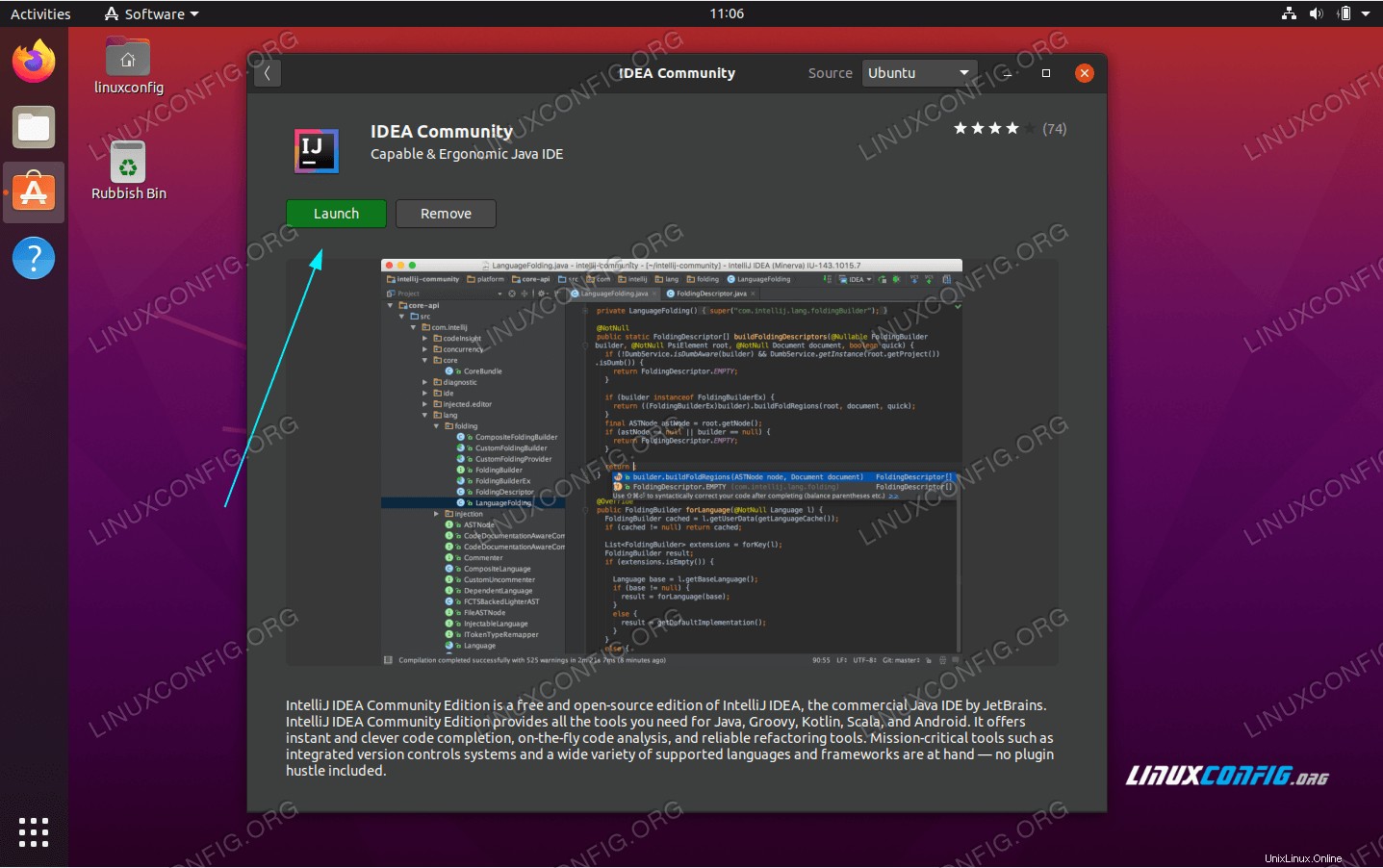 Starten Sie die IntelliJ IDEA-Anwendung. Folgen Sie dem Assistenten, um die Anfangseinstellungen vorzunehmen.
Starten Sie die IntelliJ IDEA-Anwendung. Folgen Sie dem Assistenten, um die Anfangseinstellungen vorzunehmen. -
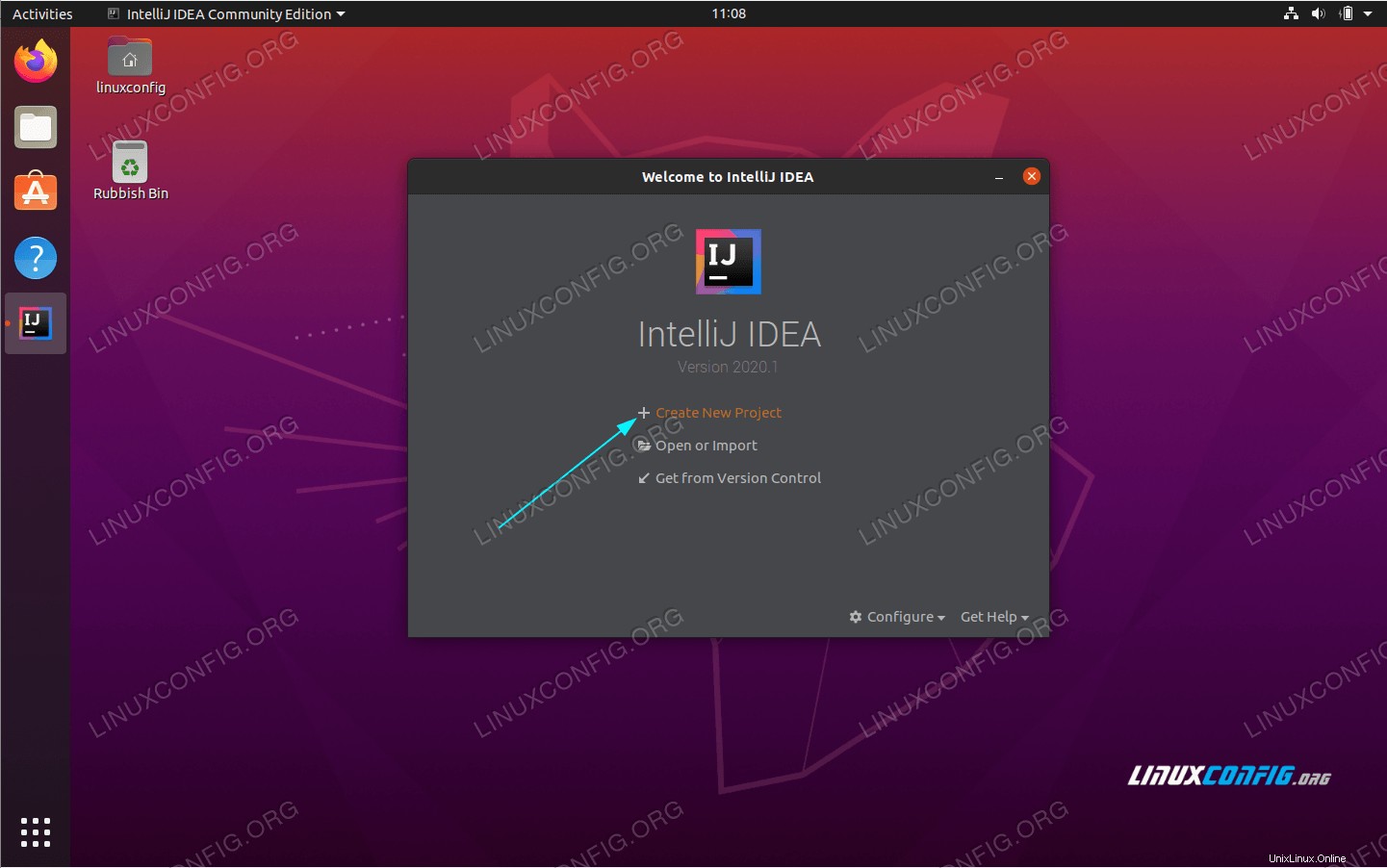 An diesem Punkt sollten Sie bereit sein, ein neues Projekt zu starten oder Ihr bestehendes Projekt zu importieren.
An diesem Punkt sollten Sie bereit sein, ein neues Projekt zu starten oder Ihr bestehendes Projekt zu importieren.